Læs denne artikel for at finde svar på almindelige spørgsmål og løsninger på kendte problemer, der kan opstå under den første konfiguration og løbende administration af Dynamics 365 Customer Insights - Journeys.
Hvorfor er min forekomst (organisation) ikke kompatibel med Customer Insights - Journeys?
Din lejer kan have flere forskellige typer forekomster (også kaldet organisationer) installeret, herunder nogle der er komplette Dynamics 365-forekomster, og andre, der f.eks. er Power Apps-forekomster (også kaldet miljøer), som omfatter mange komponenter i Dynamics 365, men ikke alle de komponenter, der kræves af Customer Insights - Journeys.
Når du konfigurerer din Customer Insights - Journeys, bliver du af konfigurationsguiden bedt om at vælge en organisation, du vil installere appen i, og organisationsvælgeren kan vise både komplette Dynamics 365-forekomster og de mindre omfattende Power Apps-forekomster, hvis de findes. Du skal vælge en forekomst, der har en komplet Dynamics 365-installation. Hvis du får vist en fejlmeddelelse om, at dette program er ikke kompatibelt med platformen for den valgte Dynamics 365-organisation, skal du kontrollere, at du har en komplet Dynamics 365-organisation tilgængelig (der, hvor du vil installere Customer Insights - Journeys) og vælge den i stedet.
Har du tilladelser til at registrere programmer på Azure?
Et af kravene til kørsel af installationsguiden til Customer Insights - Journeys er, at du skal logge på Microsoft 365 med en brugerkonto, der har tilladelser til at registrere programmer på Azure. Benyt følgende fremgangsmåde for at finde ud af, om du har disse tilladelser:
Gå til portal.azure.com, og log på med den Microsoft 365-konto, du vil bruge til at installere Customer Insights - Journeys.
Vælg Microsoft Entra ID under Azure-tjenester Vælg Brugerindstillinger i venstre sidenavigation på den næste side.
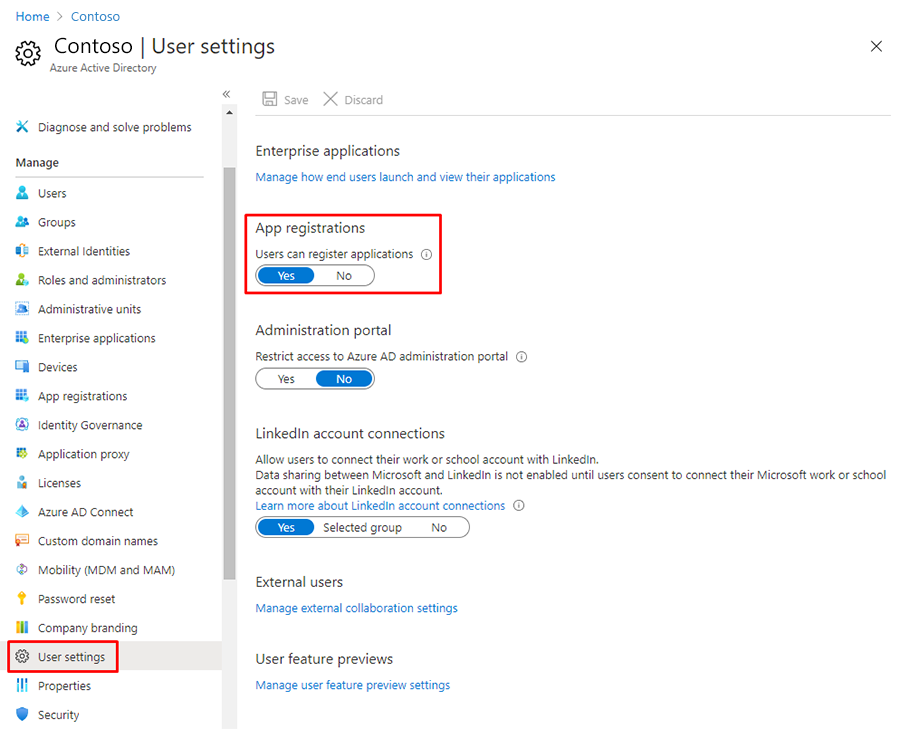
Kontrollér sektionen Appregistreringer på denne side. Hvis afkrydsningsfeltet Ja er markeret her, har du tilladelser til at registrere programmer på Azure. Hvis afkrydsningsfeltet Nej er markeret i stedet, kan du prøve at vælge feltet Ja og derefter vælge Gem. Hvis du ikke har tilladelser til at foretage denne ændring, skal du kontakte den globale administrator for at få hjælp.
Hvorfor får jeg vist en meddelelse om, at godkendelsen mislykkedes, når jeg forsøger at installere Customer Insights - Journeys?
Når du tilmelder dig for at få en prøveversion af Dynamics 365 eller Microsoft 365, modtager du i nogle tilfælde en organisation, der er i ikke-administreret tilstand, hvilket bl.a. betyder, at du ikke kan få tilladelse til at installere løsninger fra tredjeparter, herunder Customer Insights - Journeys. Du kan derfor se fejlmeddelelsen "Godkendelsen mislykkedes", når du forsøger at installere Customer Insights - Journeys.
Du kan løse problemet ved at benytte en af følgende fremgangsmåder:
- Hvis du kun vil konfigurere et eksempel eller en prøveversion af Customer Insights - Journeys, skal du overveje at oprette en ny prøveversion og derefter konfigurere Customer Insights - Journeys-prøveversionen der, som beskrevet i Tilmeld dig en gratis prøveversion.
- Hvis du vil fortsætte med at bruge lejeren, hvor du modtog denne fejl, skal du konvertere din ikke-administrerede organisation til en administreret organisation og derefter prøve at installere Customer Insights - Journeys igen. Du kan finde instruktioner til, hvordan du gør det, under Overtage en ikke-administreret mappe som administrator i Microsoft Entra ID.
Hvordan kan jeg prøve at installere Customer Insights - Journeys igen?
Hvis din konfiguration af en eller anden grund ikke lykkes, får du besked via mail og/eller får vist en statusmeddelelse i webbrowseren (hvis du holder den åben under installationen). Ofte kan en del af løsningen være at køre installationsprocessen igen efter at have ventet en time eller deromkring. Hvis du vil køre installationen igen, skal du benytte en af følgende fremgangsmåder:
- Hvis du konfigurerer en prøveversion, bør du have modtaget en velkomstmail med et link til installationsstyringsområde i mailen. Find din velkomstmail, og vælg linket for at starte installationsstyringsområdet.
- Hvis du konfigurerer en produktionsforekomst, skal du oprette adgang til området til installationsstyring.
Hvorfor kan jeg ikke se mine Customer Insights - Journeys-resultater i andre Dynamics 365-apps?
Customer Insights - Journeys er udviklet til at køre udelukkende på den nye Unified Interface til Dynamics 365-programmer. Mange Dynamics 365-programmer understøtter både den nye Unified Interface og den ældre forældede webklientgrænseflade, men næsten alle flytter til Unified Interface.
Customer Insights - Journeys deler typisk data med andre Dynamics 365-programmer, der kører på den samme forekomst og fungerer på mange af de samme databaseobjekter, herunder kontakter, kundeemner, firmaer og meget mere. Nogle specifikke Customer Insights - Journeys-funktioner, f.eks. visninger af analyser og indsigt fra marketinginitiativer, kræver Unified Interface og viser derfor ingen data, når du får vist disse objekter i forældede webklientapps.
Nogle administrations- og tilpasningsfunktioner og visse integrerede brugerfunktioner kræver måske også, at du skifter til en forældet webklientapp fra tid til anden, men snart forventes alle funktioner at være tilgængelige på Unified Interface.
Flere oplysninger: Om Unified Interface til modelstyrede apps i Power Apps og Naviger i Customer Insights - Journeys